接着前面6篇SECS/GEM开发教程系列。
基于SECS协议开发的简明教程(1)-怎么搭建支持SECS工程
基于SECS协议开发的简明教程(2)-怎么编辑交换数据的ID
基于SECS协议开发的简明教程(3)-怎么收/发控制命令和数据消息
基于SECS协议开发的简明教程(4)-怎么添加处理自定义SnFn消息
基于SECS协议开发的简明教程(5)-如何重写SnFn,并自己解析收到的数据内容
基于SECS协议开发的简明教程(6)-怎么触发警报、解除警报、定义Trace、触发Trace数据、触发事件、定义报表/查询报表
本文主讲:如何利用SECS SDK提供的simulator进行收/发SnFn数据消息测试。
在SDK Demo示例中,介绍的是CEquipmentTCP(Passive)的设备,实际应用中,我们可以派生的类有两种:
- CEquipmentTCP
- CHostTCP
模式可以是两种:
- Active
- Passive
故而有2x2=4种组合形式。可以任意组合的。
但是你需要保证一条原则:你与后台的角色总是相对的,对方如果是Host你就一定是Equipment,对方是Acitive你就一定是Passive。反着来就对了
So,看到这里,你应该很轻松的就可以SDK Demo切换成Host+Active模式了,只需要修改下派生类名和连接模式即可,其他全部不用修改。
如何用SDK里面的simulator与Demo进行测试呢?
SDK里面的simulator是美国AIM Systems公司的基于C#开发的SECS标准协议模拟器,非常好用。下面详细介绍。
同样是配合我们的SDK Demo进行测试讲解。Demo是EQP+Passive模式。
首先运行起来simulator目录下唯一的一个可执行程序:SEComEnabler.SEComSimulator.exe
然后进入菜单:Settings->Configure Connection,如下图:
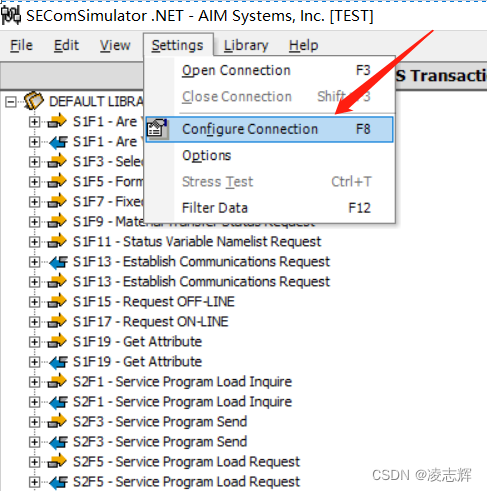
修改如下几个关键的几项。如果你的程序是EQP,这里就要选择HOST.,总之要相对。
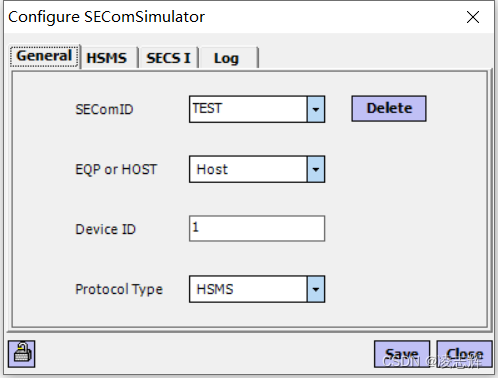
然后是连接模式,如果你的程序是Passive那这里就一定是Active了,IP和Port可以在INI里面的secs.ini里面配置,设置你需要的即可,如下图:

这一步很关键了,就是模拟器的日志,一定要选择存在的目录,如果不存在,则会无法使用。如果你电脑有安装加密的数据防护墙,那么这个模拟器也是无法正常使用的。
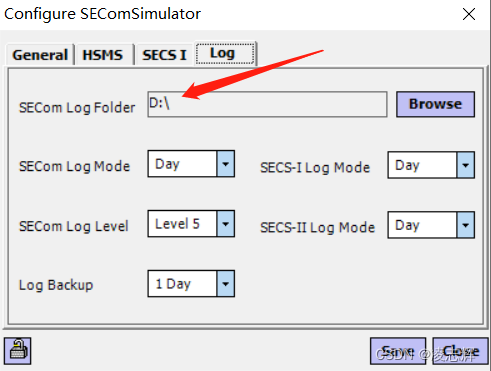
前面的都设置好了之后,只要选择:Settings->Open connection即可连接上你的程序了。
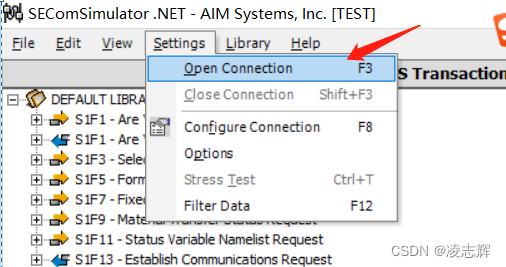
而且你也可以选左侧的那些SnFn数据消息,然后鼠标右键菜单,进行发送Primary消息,也可以发送Reply消息了。
如有疑问或咨询,请评论留言或在CSDN站内消息联系。


























 1693
1693











 被折叠的 条评论
为什么被折叠?
被折叠的 条评论
为什么被折叠?










